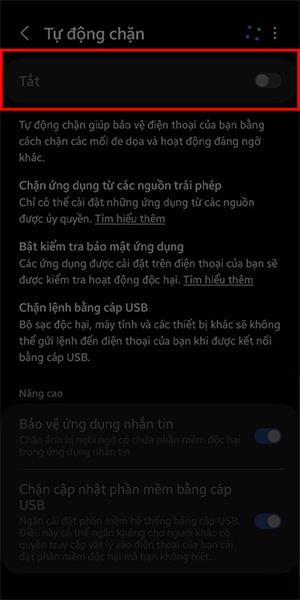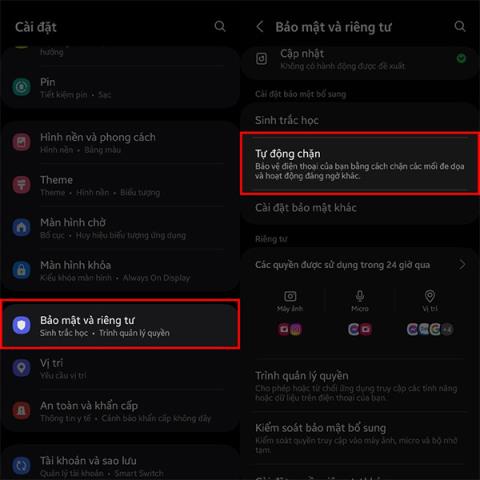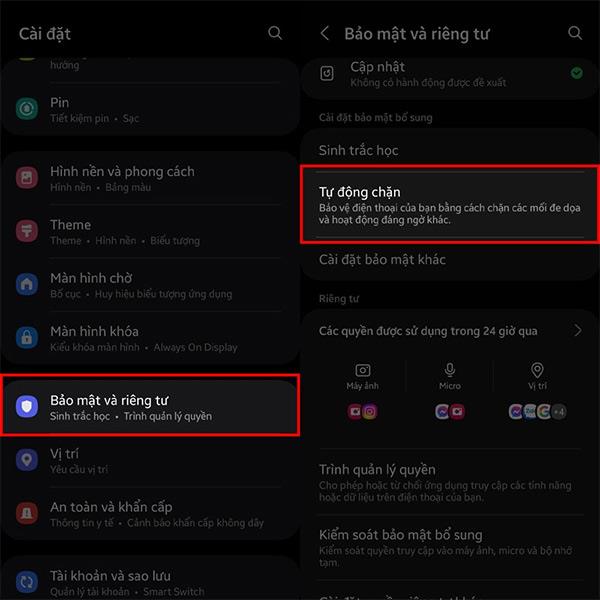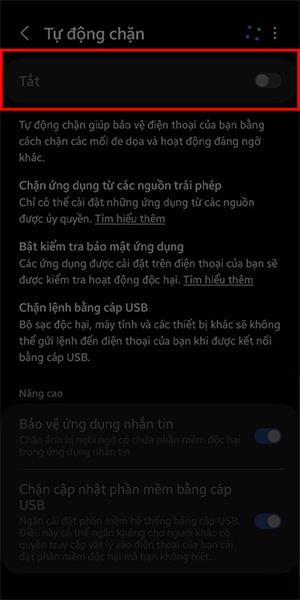Samsung-puhelimet, joissa on One UI 6.0, käyttävät automaattisen eston suojausominaisuutta (Auto Blocker) tehdäkseen laitteesta paljon turvallisemman. Käyttäjät saavat varoituksia, kun he asentavat tuntemattoman alkuperän tai haitallisia sovelluksia. Lisäksi käyttäjillä on pääsy laiteohjaimiin, mukaan lukien sovellusten suojaustarkistukset, haittaohjelmien havaitseminen ja haitallisten komentojen ja USB-kaapelin kautta asennettujen ohjelmistojen esto. Alla on ohjeet automaattisen eston ottamiseksi käyttöön Androidissa.
Kuinka ottaa automaattinen esto käyttöön Androidissa
Vaihe 1:
Siirry Samsung-puhelimesi käyttöliittymässä puhelimesi asetuksiin ja napsauta sitten Suojaus ja tietosuoja . Jatka vierittämistä alaspäin ja napsauta Suojaus ja tietosuoja ja napsauta sitten Automaattinen esto -ominaisuutta .
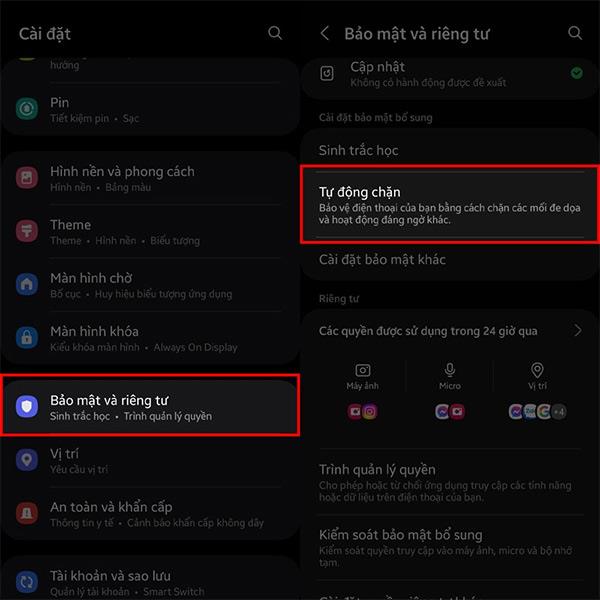
Vaihe 2:
Tämän jälkeen meidän on otettava käyttöön automaattinen estoominaisuus Androidissa tämän ominaisuuden määrittämiseksi.
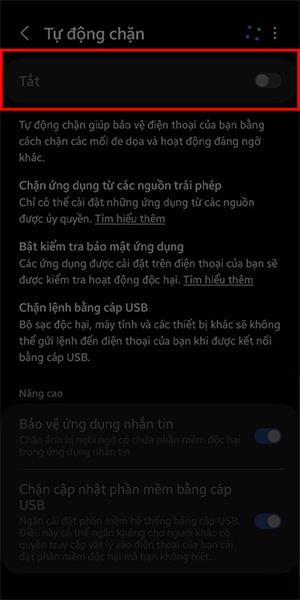
Vaihe 3:
Kun olet ottanut automaattisen estoominaisuuden käyttöön Androidissa, jatkamme vierittämistä alas Lisäasetukset-osioon säätääksesi tätä ominaisuutta. Sinun on otettava käyttöön Suojaa viestisovellukset ja Estä USB-ohjelmistopäivitykset -vaihtoehto tehdäksesi puhelimesta turvallisemman.